Как посмотреть карту в сбербанк бизнес онлайн
Обновлено: 30.04.2024
Сбербанк постоянно развивает свои возможности, стараясь предложить своим клиентам максимум полезных услуг. Одной из таких является виртуальный кабинет «Сбербанк Бизнес Онлайн». Это удобное приложение помогает многим предпринимателям вести свое дело с любой точки мира, а все что нужно для входа в личный кабинет — наличие ноутбука, современного планшета или даже мобильного устройства. Если вы только начинаете работу с этим приложением, тогда вам обязательно пригодится серия инструкций по осуществлению наиболее востребованных операций, которую мы вас предлагаем изучить сейчас.
Содержание [Скрыть]
- Как использовать Сбербанк Бизнес Онлайн
- Как открыть второй счет?
- Как создать рублевый платеж?
- Как скачать и обновить выписку?
- Как скачать и импортировать платежное поручение?
- Как подписать и скопировать платежное поручение?
- Статус платежного поручения
- Как выпустить сертификат ЭП?
- Как подключить пакет услуг?
- Работа с зарплатой
- Как заказать справку?
- Управление бизнес-картой
- Управление кодовыми словами
- Как подписать контрагента?
- Особенности работы с мобильным приложением
- Где найти видеоинструкции?
Как использовать Сбербанк Бизнес Онлайн
Система Сбербанка Бизнес Онлайн появилась не так давно, но с каждым днем пользуется все большей популярностью среди предпринимателей и юридических лиц. Ведь это так просто — дистанционно вести собственный бизнес и управлять финансами предприятия.
Для того чтобы ответить на самые часто задаваемые вопросы пользователей предлагаем пошаговые инструкции к основным функциям приложения. Вы сможете быстро освоить это приложение и без особых усилий осуществлять ежедневный рабочий процесс.
Итак, давайте разбираться.
Как открыть второй счет?
Часто для осуществления большого количества операций может быть недостаточно одного активного счета. Для удобства клиентов предусмотрена возможность открытия нескольких дополнительных счетов.
Для этого необходимо осуществить следующую процедуру:
- На главной странице выбрать раздел «Счета и выписки»;
- В правом углу кликнуть на иконку «Создать заявку», после чего высветится дополнительное меню, в котором выбираем функцию «Открытия счета»;
- Перед вами появится всплывающее окно, где предложено 4 вида счетов. Рассмотрим пример открытия «расчетного счета в рублях». Кликаем на него и выбираем один из нескольких «пакетов услуг». В данном случае нас интересует «Базис». Ознакомиться с перечнем предложенных пакетных услуг можно нажав на меню «Подробнее»;
- Нажав на кнопку «Далее», вы перейдете к ознакомлению с условиями использования пакета услуг «Базис» и подтвердите свое согласие на открытие нового счета, поставив галочку на пустом окошке. После чего опять кликните на кнопку «Далее».
- На ваш мобильный придет СМС с кодом для подтверждения открытия счета. Полученный код вводим в пустую строку и нажимаем кнопку «Открыть счет».
После обработки банком полученной заявки, клиент будет уведомлен о принятом решении одним из выбранных способов: по СМС или на электронную почту.
В меню «Счета» появиться новая строка «Открытие расчетного счета» напротив которого будет статус «в обработке». После того как счет будет активирован вместо статуса появится нулевой баланс.

Как создать рублевый платеж?
Для создания рублевого поручения существует 3 способа:
Как скачать и обновить выписку?
Для скачивания выписки осуществим следующие действия:
После скачивания выписка станет доступной к просмотру во вкладке «Счета и выписки».
Так как самостоятельно балансы обновляются примерно раз в 30 минут, для ускорения процесса можно сделать это вручную. Для этого нажимаем на клавишу «обновить данные». Такое действие доступно каждые 30 секунд.

Как скачать и импортировать платежное поручение?
Чтобы импортировать ранее созданное платежное поручение его необходимо скачать. Поэтому сначала:
Как подписать и скопировать платежное поручение?
После создания платежного поручения его необходимо подписать. Для этого можно воспользоваться одним из двух способов:

- В разделе «Счета и выписки» открываем вкладку со счетами «на подпись». Появятся все неподписанные счета. Их можно подписать как по отдельности так и «Подписать все».
- Зайдя через раздел «Платежи и переводы», выбираем «все платежи». Отмечаем галочкой выбранный платеж и кликаем на нижней панели кнопку «Подписать». Отмеченные платежи высветятся в отдельном окне и их можно будет подписать как по отдельности, так и все вместе.

- в разделе «Платежей» выбрать «все платежи»;
- в предложенном списке отметить нужные для копирования платежные поручения и нажать на кнопку «Скопировать», после чего появится окно с подтверждением операции;
По завершении копирования новые платежи отразятся первыми в списке и будут обозначены статусом «Создан».
Статус платежного поручения
Для проверки статуса платежного поручения необходимо открыть раздел «Платежи и переводы» и отобразить «все платежи». С правой стороны, возле каждого платежа будет столбец «Статус».

В зависимости от совершенной с платежом операции может отражаться несколько видов статуса:
- Создан — необходимо совершить двойную подпись: собственную, посредством СМС-кода и банком;
- Ошибка контроля — в платежке были найдены ошибки;
- Частично подписан — требуется отправка на подпись банку;
- Исполнен — если платежное поручение подтверждено и исполнено банком;
- Отклонено — платеж не подписан банком.
Как выпустить сертификат ЭП?
Для создания сертификата электронной подписи необходимо следующее:
Как подключить пакет услуг?
Для подключения пакета услуг по выбранному счету необходимо через меню «Счета и выписки» зайти в «Мой счет». Нажав на вкладку «Действие со счетом» в выпавшем меню выбираем «Подключить пакет услуг».

Перед вами на выбор появится несколько вариантов пакетов услуг (Легкий старт, Минимальный, Базис, Актив и Оптима), узнать детальнее о каждом можно перейдя по ссылке «Подробнее». Выбрав нужный — нажимаем «Далее».
После этого нужно подтвердить согласие с предложенными условиями и «Оформить» пакет услуг. Для подтверждения заказа услуги вводи СМС-код, полученный на телефон.
После чего заявление будет отправлено в банк на рассмотрение, а возле пакета услуг будет статус «в обработке».

Работа с зарплатой
С помощью Сбербанка Бизнес Онлайн можно легко создавать зарплатную ведомость, загружать зарплатный реестр и даже выплачивать зарплату сотрудникам.
Для создания ведомости и начисления зарплаты делаем следующее:

- в меню «Платежи и переводы» выбираем раздел «Зарплатная ведомость»;
- В предложенном окне выбираем нужные параметры ведомости: счет списания, вид зачисления, указывается период и договор;
- Далее выбираем сотрудников. Нажимаем «Добавить» и выбираем одно из действий «Создать нового», «Выбрать из справочника» или «Загрузить список». Если создается новый — указываются его ФИО, номер счета и размер выплаты. После чего данные нужно «Сохранить». Если нужно добавить уже внесенных лиц «выбираем из справочника». В новом окне отмечаем сотрудников и указываем размер выплаты;
- После внесения всех сотрудников нажимаем «Создать»;
- В новом окне нажимаем «Получить СМС-код», подтверждаем выплату полученным цифровым кодом и «отправляем ведомость в банк».
Для импорта зарплатного реестра заходим в «Платежи и переводы». После чего выбираем раздел «Импорт выплат по зарплатному проекту». Отмечаем нужный файл, расположенный на компьютере и нажимаем кнопку «Начать».
По завершении загрузки через меню «Платежи и переводы» открываем «Все платежи». Первая строка будет импортированным файлом реестра.
Далее отправляем запрос на получение кода подтверждения и подписываем им платеж. На последнем этапе отправляем реестр на подпись в банк.
Как заказать справку?
При необходимости заказать справку, воспользуемся вкладкой «Продукты и услуги» в главном меню программы. И совершим следующие действия:
- выбираем раздел «Заказ справок» и попадаем в меню по работе со справками;
- На появившейся странице кликаем кнопку «Новая справка», после чего во всплывающем окне появится полный список возможных к оформлению справок. Чтобы ознакомиться со стоимостью предоставления нужной справки можно воспользоваться кнопкой «Тарифы за услугу»;
- Выбираем необходимую справку и нажимаем «Далее»;
- Система выдаст форму заказа справки, где необходимо выбрать способ получения (в банке или почтой), «Добавить» платежное поручение и указать его номер, дату, счет и сумму;
- Затем в нижнем правом углу нажимаем кнопку «Создать».
Управление бизнес-картой
Для удобства совершения операций, банк предлагает своим клиентам открыть бизнес-карту.
Благодаря функционалу Сбербанк Бизнес Онлайн, предприниматели сами могут устанавливать и изменять лимиты по своей карте. Для этого нужно осуществить несложные действия:
- Зайдя в раздел «Продукты и услуги» выбрать вкладку «бизнес-карты»;
- В новом окне появится полный список действующих бизнес-карт. Нажав на выбранную карту, мы откроем информацию по ней. В нижней панели задач находится кнопка «Изменить лимит»;
- Затем система откроет меню настроек;
- Для просмотра установленных настроек необходимо нажать «Показать лимиты карт»;
- В строке под каждым лимитом можно указать новые ограничения на снятие наличных и осуществление операций за сутки и в месяц. Внеся данные нажимаем кнопку «Создать»;
- В новом окне откроется созданное заявление с внесенными лимитами. После чего система запросит осуществить подписание документа посредством СМС-кода и отправки заявки на подпись банку. На этом установка лимита будет завершена.
Управление кодовыми словами
Для обеспечения безопасной работы в системе Бизнес Онлайн предусмотрена возможность установки «кодового слова». Оно пригодится для самостоятельной разблокировки учетной записи без помощи банка.
В меню настроек находим пункт «кодовое слово», после чего необходимо проделать два шага:
- Указать актуальный адрес электронной почты куда вам может быть отправлено уведомление для восстановления системы и нажать «Продолжить». Через 5-10 минут на указанный адрес придет код с подтверждением. Вводите его и «Подтверждаете» операцию;
- На втором этапе нужно придумать легко запоминающееся слово и вписать его 2 раза. После чего операцию нужно «Сохранить». На ваш мобильный придет код с подтверждением, который вносится в пустую графу и «Подтверждается».
Как подписать контрагента?
Для безопасности от вирусов во время отправки и получения платежей в обязательном порядке необходимо осуществить подписание ранее заведенных контрагентов. Делается это следующим образом:

- В меню «Контрагенты» открываем раздел «Требуют подписания», а в строке неподписанного контрагента нажимаем на кнопку «Подписать»;
- В окне «Подтверждения контрагента» выбираем «Получить СМС-код», затем вписываем полученные символы в пустую графу. После этого контрагент будет подписан и отразиться первым в меню «Подтвержденные».
Особенности работы с мобильным приложением
Главное преимущество осуществления работы в мобильном приложении для бизнеса от Сбербанка — дистанционное обслуживание на условиях круглосуточного доступа ко всем разрешенным операциям с оперативной поддержкой банковскими сотрудниками. Это позволяет осуществлять рабочий процесс в любое время, и находясь в любом месте.
При этом приложение доступно уже как для системы Android и IOS, так и для Windows Phone. А это гарантия того, что каждый пользователь, владеющий современным смартфоном, сможет осуществить работу в системе сбербанка используя при этом только свой телефон и мобильный интернет.
И вот еще одна особенность мобильного приложения: теперь для создания платежного поручения нужно просто сфотографировать полученный счет, а система сама преобразует его в платежку. Это позволит сэкономить время на внесения нужных реквизитов вручную. Работа с таким сервисом гарантированно вызовет одни положительные эмоции.
Где найти видеоинструкции?
Конечно, мы предоставили инструкции далеко не ко всем имеющимся возможностям приложения для бизнеса от Сбербанка. Ведь их очень много. Для удобства клиентов Сбербанк предложил целый ряд видеоинструкций, находящихся в свободном доступе.
Изготовление и использование бизнес-карты является одним из самых популярных сервисов, которые предоставляет Сбербанк для корпоративных клиентов. Преимущества подобного продукта очевидны и заключаются в получении владельцем пластика возможности для удобного осуществления оплаты самых различных видов хозяйственных расходов, начиная от командировочных и заканчивая представительскими. При этом нередко возникает вопрос, как узнать баланс бизнес–карты Сбербанка. Финансовая организация предоставляет клиентам сразу несколько различных вариантов получения этой информации.
Содержание [Скрыть]
- Способы узнать баланс
- Call-центр
- Банкомат
- Мобильный телефон
- Мобильный банк
- Другие способы
- Можно ли узнать баланс чужой бизнес карты Сбербанка?
Способы узнать баланс
Банковская бизнес-карта имеет достаточно серьезные отличия в условиях использования по сравнению с обычным дебетовым или кредитным пластиком частного лица. Несмотря на это, для всех перечисленных продуктов предусмотрены одинаковые способы получения сведений о том, сколько денег осталось на балансе.
Call-центр
Самый простой вариант произвести проверку баланса бизнес-карты – это обратиться в контактный центр для бизнеса, круглосуточно работающий в Сбербанке уже несколько лет.
В последнем случае от клиента может потребоваться следующая информация:
- название и реквизиты корпоративного клиента, оформившего бизнес-карту;
- ФИО ответственного сотрудника, обслуживающего ее;
- паспортные данные заявителя и другие подобные сведения.

Банкомат
Не менее часто для получения информации о балансе бизнес-карты теперь используется банкомат, терминал или другие устройства самостоятельного обслуживания.
Доступ к ним сегодня обеспечен практически во всех населенных пунктах страны. Это вполне логично, учитывая тот факт, что Сбербанк имеет самое большое количество банкоматов в стране.
Для получение нужной клиенту информации он должен произвести следующие действия:
- вставить бизнес-карту в банковское устройство самообслуживания;
- ввести ПИН-код;
- активировать сервис «Запросить баланс»;
- выбрать способ получения информации из двух возможных: вывод на экран или распечатка чека с остатком на лицевом счету, привязанном к бизнес-карте.

Мобильный телефон
В случае, если у клиента на телефоне установлено мобильное приложение Сбербанк Бизнес Онлайн, его функциональные возможности также позволяют получить сведения о деньгах на балансе бизнес-карты.
Мобильный банк
Не менее широкий функционал предоставляет удобный в использовании сервис Сбербанка под названием Мобильный банк. Работа с ним подразумевает отправление с телефона коротких USSD-запросов, в ответах на которые и содержится интересующая клиента информация.
Ответ на отправленный запрос приходит в течение нескольких секунд, что делает этот способ получения информации одним из самых быстрых и удобны. Тем более, что при частом использовании запомнить конкретную USSD-команду не составляет труда.
Другие способы
Конечно же, существует возможность получить данные о балансе бизнес-карты и с применением сервиса ДБО Сбербанк Бизнес Онлайн.
После выполнения этих нехитрых действий на экране появится информация о балансе счета бизнес-карты. Естественно, для того, чтобы воспользоваться этим способом, требуется доступ к интернету.

Можно ли узнать баланс чужой бизнес карты Сбербанка?
Получение сведений о наличии денег на балансе бизнес-карты предполагает авторизацию в системе Сбербанк Бизнес Онлайн или использование привязанного к ней мобильного телефона.
В противном случае доступа к информации о балансе у него попросту не будет. Именно поэтому при потере любого из указанных устройств следует тут же заблокировать бизнес-карту или обнулить карточный счет.

Реквизиты банка, банковской карты, счета требуются довольно редко. По этой причине их практически никто не помнит наизусть. К тому же их сложно запомнить из-за большого числа значений. Когда предприниматели используют систему Сбербанк онлайн для бизнеса, им довольно часто приходится совершать финансовые операции с указанием банковских реквизитов, параметров расчетного счета и прочих данных. Они нередко задаются вопросом, как и где узнать такую информацию, чтобы во время денежных операций не допустить ошибку.
Какие методы можно использовать для получения сведений о реквизитах
- Необходимо зайти в Сбербанк Бизнес Онлайн
- На главной странице после авторизации перейти к нужному вам расчетному счету

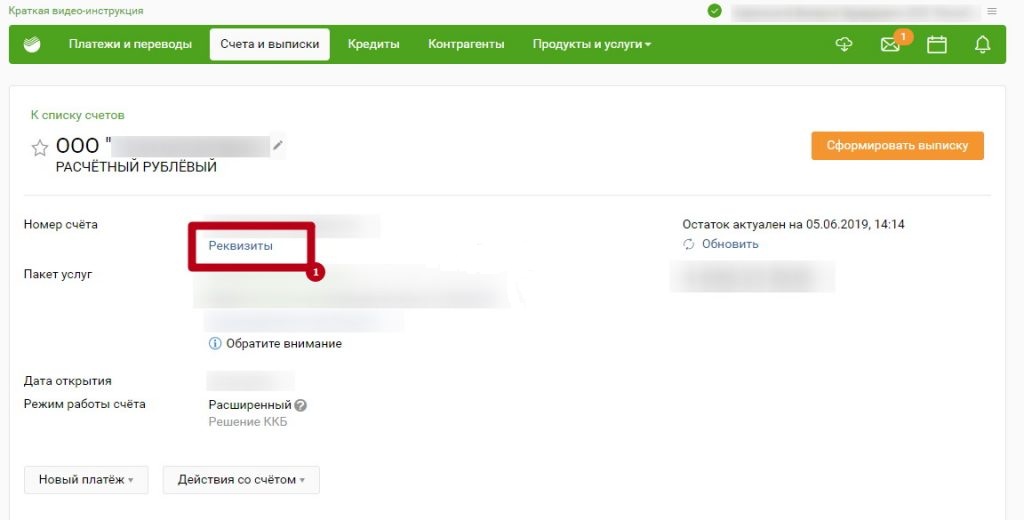
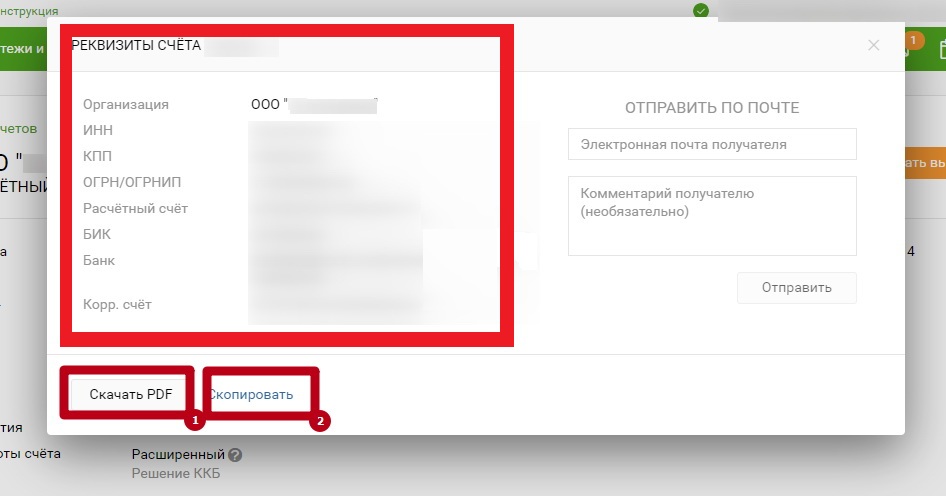
Посмотреть данные для совершения денежных переводов есть возможность с использованием сайта для дистанционного банковского обслуживания, банкомата или банковского терминала, в договоре, который предприниматель заключал с банковским учреждением. Также узнать интересующую информацию всегда можно у операторов службы поддержки финансовой организации, которая работает круглосуточно. В любом из представленных вариантов будут предоставлены точные данные, которыми можно будет воспользоваться для перевода денежных средств контрагентам. Клиенту остается только выбрать тот метод, который ему кажется наиболее удобным для этого.
Если не имеется доступа к интернету, то самым простым решением станет обращение в банковское отделение, которое занимается обслуживанием юридических лиц. Там необходимо подождать электронную очередь, пока специалист освободится. После этого необходимо предоставить ему документ, удостоверяющий личность и попросить его посмотреть реквизиты расчетного счета той или иной компании или банковской карты. Он с использованием данных клиента посмотрит интересующую информацию. При необходимости сотрудник финансового учреждения может распечатать их. При этом количество распечаток может быть представлено несколькими экземплярами. Процедура не отнимет много времени.
Также для того чтобы получить реквизиты, можно позвонить операторам службы поддержки по телефону горячей линии. Во время общения с ними необходимо назвать свою фамилию, имя и отчество, назвать кодовое слово и попросить предоставить данные, по которым осуществляются денежные переводы.
Для уточнения реквизитов можно воспользоваться терминалами. В них есть раздел «Мои счета». В нем потребуется выбрать номер требуемого расчетного счета и распечатать реквизиты.
Банковские реквизиты обычно требуются при совершении финансовых транзакций. Они представляют собой сведения, касающиеся отделения Сбербанка, в котором владелец малого или среднего бизнеса оформил свой расчетный счет.
Какие сведения относятся к банковским реквизитам
Когда речь идет о банковской карте, то некоторые сведения есть возможность посмотреть конкретно на ней. Там есть фамилия и имя владельца, карточный номер и сроки ее действия. Но для банковского перевода денег с нее и на карту другого банка Сбербанк, как и многие другие финансовые организации, предлагает реквизиты, включающие сведения:
КПП-код причины постановки на учет;
ИНН-индивидуальный номер налогоплательщика;
Наименование финансового учреждения. При этом указывается полное название и сокращенное;
Фамилия, имя и отчество получателя;
Юридический адрес банковского учреждения.
Такую информацию очень сложно запомнить наизусть, чтобы во время совершения транзакций заполнять формы переводов правильно. Поэтому стоит разобраться, где в случае необходимости найти точные реквизиты для этой цели, если переводы денежных средств планируется осуществлять через систему Сбербанк онлайн.

Если у вас есть свой бизнес, и вы занимаетесь коммерцией или даже только собираетесь открыть свое дело, то необходимо задуматься, как же вы будете вести финансовую деятельность, проводить свои платежи и различные расчетные операции.
Вот для таких целей Сбербанк и создал Бизнес-карту. Вместе с ней вы облегчите ведение своего бизнеса: упрощение платежей, ну и конечно же, учет расходов.

Что такое Бизнес-карта
Все вы наверняка знаете, что при ведении бизнеса большинство расчетов, в некоторых случаях даже и все, осуществляются безналичными платежами, которые возможно проводить только в рабочее время и дни. Так вот Бизнес-карта от Сбербанка – это круглосуточный доступ к средствам вашего расчетного счета. Бизнес-карта привязывается к расчетному счету и платежи можно осуществлять в любое время суток без прямого использования Сбербанк-бизнес Онлайн.
Сбербанк предоставляет на выбор 2 типа Бизнес-карт: Mastercard Business и Visa Business. Любой руководитель может выдавать такую карту любому сотруднику, который осуществляет какие-либо финансовые операции в компании, что значительно сокращает время проведения платежей, а значит ускоряет бизнес-процессы компании.

Преимущества Бизнес-карты Сбербанка
- Управление осуществляется через Сбербанк Бизнес Онлайн. По каждой карте возможно установить лимиты на расходы, формировать необходимые отчеты, а также выпускать новые карты.
- Привязка Бизнес-карты к расчетному счету.
- Возможность использовать карту за границей – нет необходимости возить с собой большую сумму налички.
- Мгновенное круглосуточное пополнение и снятие наличных в банкомате – более 45000 по всей стране.
- Легкий контроль по расходам на карте через СМС-уведомления


Использование такой карты в бизнесе существенно облегчает и ускоряет проведение финансовых операций без обращения в отделение банка или же обращение через компьютер к системе Сбербанк Бизнес Онлайн.
Оформление и активация
Чтобы получить Бизнес-карту Сбербанка, вам необходимо открыть расчетный счет в банке. Если же он у вас уже открыт, то процедура оформления карты проста:
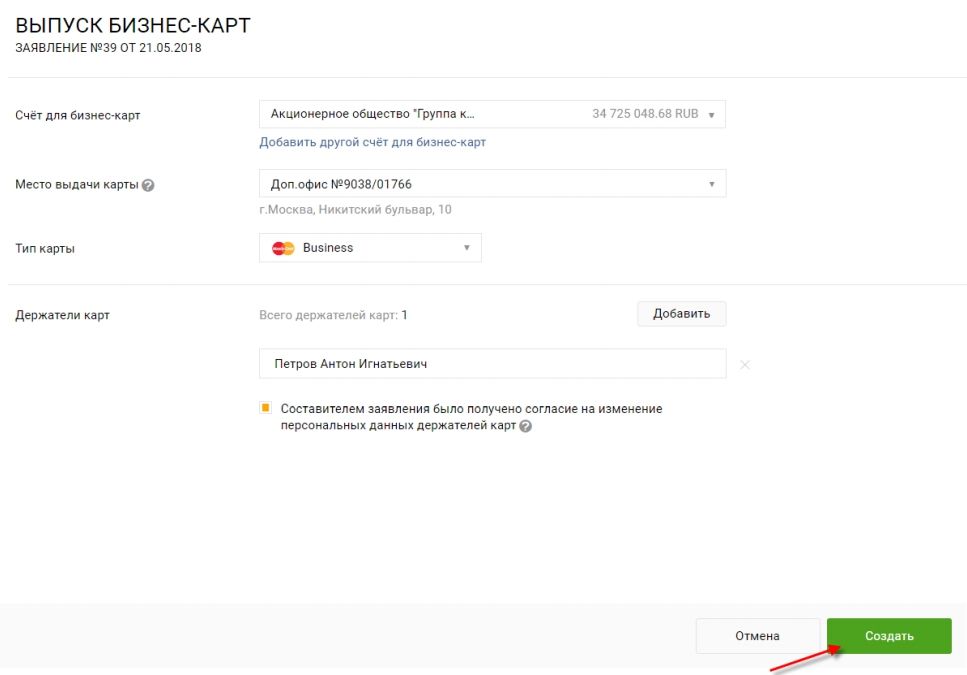
- Далее заполняется заявление на выпуск самой карты с указанием запрашиваемых данных, и уже после этого производим отправку непосредственно в банк.
Способы активации Бизнес-карты Сбербанка
- Прям при получении в отделении, попросив об этом сотрудника банка.
- Пройти активацию в любом банкомате, подтвердив действие ПИН-кодом.
- Карта активируется автоматом, но этот процесс занимает 24 часа.
По любому вопросу вы всегда можете обратиться в техподдержку Сбербанк Бизнес Онлайн, где вам окажут квалифицированную помощь.
Тарифы по выпуску и обслуживанию Бизнес-карты

Прежде чем выпускать корпоративную карту, советуем ознакомиться с действующими тарифами на пользование Бизнес-картой.
Как пользоваться картой?
Картой можно расплачиваться не только в розничных магазинах, но и совершать любые интернет покупки. Конечно же, все операции по карте должны вестись только в корпоративных целях, так как средства на ней принадлежат компании.
При наличии Бизнес-карты у сотрудника, нет никакой необходимости получать в бухгалтерии средства под отчет.
Если вы потеряли корпоративную карту, то ее необходимо срочно заблокировать в специальном разделе Сбербанк Бизнес Онлайн. Далее необходимо будет просто перевыпустить карту по порядку, описанному выше.
Операции с переводами
Ограничения использования
- Все операции по карте осуществляются непосредственно с расчетного счета, в связи с этим нельзя переводить деньги с других расчетных счетов. Но это правило не распространяется на внесение наличных средств через банкоматы.
- Нельзя переводить деньги с корпоративной карты на дебетовую. По этой же причине выплаты заработной платы сотрудникам через корпоративную карту запрещены.
Все остальные действия можно производить как и с обычными дебетовыми картами.
Лимит Бизнес-карты
Банк устанавливает свои лимиты на снятие наличных средств по корпоративной карте. Но руководитель может устанавливать свои лимиты.
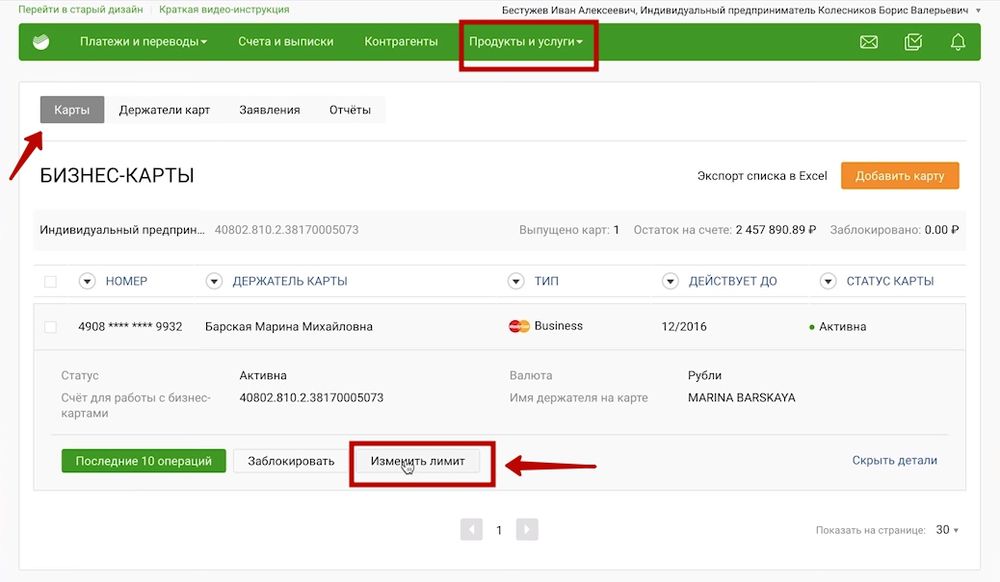
Порядок установки лимитов
- Зайдите в раздел в Сбербанк Бизнес Онлайн: «Продукты и услуги» – «Карты» – выбор нужного варианта – «Изменить лимит». При активации обязательно надо настроить лимиты по расходам на карте.
- После заполнения всех данных – подписываем заявление, используя СМС.
В системе есть спец раздел, в котором отображаются все принятые решения по запросам.
При проведении финансовых операций часто требуются справки и документы, которые подтверждают ту или иную транзакцию. Их запрашивают соответствующие органы, чаще всего налоговая инспекция. Для того чтобы сэкономить время и не посещать банк лично, заказать справку можете через Сбербанк Бизнес Онлайн.

Этапы заказа справки в Сбербанк Бизнес Онлайн
Заказ справки занимает несколько минут. Для этого пройдите несколько этапов:
После того, как информацию проверят, справка будет направлена тем способом, который указали в заявлении.

Как получить готовую справку в Сбербанк Бизнес Онлайн
В том случае, если хотите сразу получить готовую справку, то порядок действий отличается:
- Выберите раздел «Документы».
- В появившемся окне нажмите на кнопку «На обработку».
- Отметьте справку, которую хотите получить.
- Нажмите на «Расширенный экспорт».
- Получите справку.
Помимо этого в разделе «Письма» можете оформить заявку на индивидуальную справку. К этой категории относятся:
- справки, сделанные по индивидуальным шаблонам;
- справки по шаблонам банка;
- справки, в которых необходимо объединить 2 и более вида информации.

Сведения, которые указываются в справке и ее стоимость
В первую очередь, учитывайте, что Сбербанк предоставляет справки со сведениями, которым с момента оформления заявки не больше 5 лет. Обычно в ней содержится следующая информация:
- номер счета;
- вид счета;
- остаток денежных средств на счете;
- валюта счета;
- подпись и печать уполномоченного лица.

Бесплатно можете получить некоторые виды справок:
- остаток средств на счете;
- остаток средств на депозите;
- обороты за определенный период;
- информацию, содержащуюся в картотеке 1 или 2;
- наличие ограничений, которые имеются на счетах и т.д.
Стоимость других справок зависит от выбранного тарифа. Цена колеблется в районе 100-1000 рублей. Она также зависит от того, в каком виде желаете получить – на бумажном носителе или электронный документ. Стоимость индивидуальных справок составляет 3 000 – 3 300 рублей.
Обычно, справку готовят в течение трех дней. В некоторых случаях, ожидание может затянуться до 10 дней.
Автор статьи

Читайте также:

